Er Voice Memo den beste lydopptakeren å bruke på iOS-enheter
Å ta notater og ideer er en måte å huske viktige ting på, spesielt hvis vi raskt glemmer dem. Selv om det er bra å skrive notater og ideer, visste du at det er en måte å ta opp alt mye raskere og enklere? Via bruker vår egen lydopptaker-app på våre telefoner, iOS. Dessuten, hvis du er en iOS-bruker, må du se den forhåndsinstallerte opptakeren på enheten din som du kan bruke til å ta opp lyd. Spørsmålet er, er det den beste lydopptakeren på iOS? I så fall, er det noen alternativ app på Android eller Desktop? Dette vanlige spørsmålet har et svar senere i denne artikkelen, så følg med og fortsett å lese denne artikkelen for å få mer informasjon om talememo og andre alternativer du kan bruke.
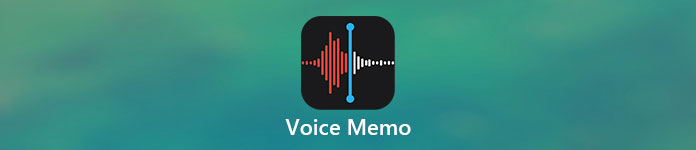
Del 1. Hva er talememo
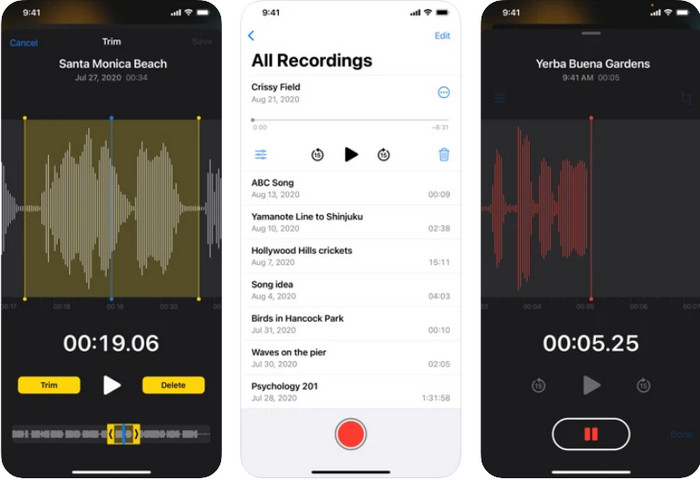
Voice Memo er den bærbare lydopptakeren Apple utviklet på hvert iOS-produkt. Denne appen ble pålitelig fordi den kan utføre et raskt og effektivt opptak innen noen få klikk. Anta at du trenger å ta opp et møte umiddelbart, ta notater, lyddagbok eller komponere en sang; dette vil fungere for deg hvis du er en iOS-bruker. I motsetning til de andre opptakerne, har dette verktøyet et organisert bibliotek med opptak for å finne opptaket du gjorde. Den har også grunnleggende redigeringsfunksjoner som trimming for å kutte lyden du vil ha på opptakene dine. Dessuten er det den standardiserte lydopptakeren på alle iOS-telefoner og Apple Watch.
Del 2. Hva er hovedfunksjonene du finner på talememo
De beste funksjonene til Voice Memo-appen er oppført nedenfor. Vennligst les dem nøye for å vite hvilke andre ting du kan gjøre med opptakeren som du kanskje ikke vet.
◆ Når du ved et uhell har slettet opptaket, kan du gjenopprette det på Nylig slettet.
◆ Trim eller slett delen av opptaket raskt.
◆ Forbedre opptak og hopp over stillhet-funksjoner støttes.
◆ Juster avspillingshastigheten for opptaket til tregere og raskere.
◆ Gjør en rask duplisering av opptaket.
Dette er de beste funksjonene vi så på denne iOS-opptakeren da vi prøvde den og gjorde et par opptak for å se om det er verdt å bli kalt den beste lydopptakeren på iOS. Disse funksjonene er ikke nok for noen brukere, men vi vil se en oppgradert versjon snart. Ettersom vi gjorde en dyp research om lydopptakeren, fant vi noen fordeler og ulemper med dette talememoet på iPhone, iPad og Apple Watch hvis du fortsetter å lese nedenfor.
Del 3. Hva er fordelene og ulempene ved å bruke talememo
Etter hvert som vi fortsatte å lese denne artikkelen, ble det tydeligere for oss om lydopptakeren som er forhåndsinstallert på enheten din er den beste eller ikke. Men hvis du fortsatt ikke vet hvilken som er hvilken, vil fordelene og ulempene med Voice Memo-opptakeren svare på om det er den beste lydopptakeren på iOS.
Fordeler
- Det er en enkel lydopptaker på iOS.
- Det er ikke nødvendig å laste det ned fordi det er den opprinnelige lydopptakeren på iOS.
- Det er trygt og sikkert fri for skadelig programvare.
- Ingen annonser på grensesnittet som kan irritere deg mens du tar opp.
Ulemper
- De fleste brukere, også vi, opplever noen feil og feil ved avspilling av opptakene.
- Den støtter ikke transkriberingsfunksjoner for å oversette lyd til tekst.
- Den støtter ikke opptak av systemlyd kun på mikrofonen.
Del 4. Beste talememo-alternativer for Android/Windows/Mac/Online
Siden talememoer bare er tilgjengelig på Apple, la oss svare på det neste spørsmålet ditt om de andre alternativene du kan bruke på Android og skrivebord. Listen nedenfor vil snakke om de fire alternativene vi fant som gjør de samme funksjonene som iOS-opptakeren eller enda bedre.
1. FVC -skjermopptaker
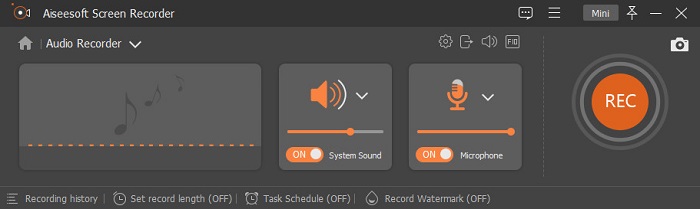
FVC -skjermopptaker er din one-stop video-, lyd- eller spillopptaker du kan bruke som er bedre enn standard iOS-opptaker. Dette verktøyet gir alt du trenger for en opptaker; den har en mikrofonforsterker for å få stemmen din til å høres bedre ut ved mikrofonen som er koblet til skrivebordet. Ikke bare det, men den har også en avansert støydemping for å fjerne støybakgrunnen mens du tar opp. Alle disse funksjonene er tilgjengelige på denne lydopptakeren. Dette verktøyet er imidlertid ikke tilgjengelig på Android og iOS; du kan bare bruke dette på skrivebordet. Så du vil ha de beste talememoene på Mac og Windows; dette er den eneste løsningen som gir fortreffelighet til sine brukere.
Gratis nedlastingFor Windows 7 eller nyereSikker nedlasting
Gratis nedlastingFor MacOS 10.7 eller nyereSikker nedlasting
Fordeler
- Den støtter flere unike funksjoner for å hjelpe brukerne med opptak.
- Ta opp video, lyd eller spill uten bry fordi den bruker en flytende verktøylinje.
- Tilgjengelig for å justere systemlyden og mikrofonen på en enkel måte.
- Den støtter ikke bare MP3, men også AAC, M4A, WMA og mer.
Ulemper
- Begrenset til Windows og Mac.
- Å kjøpe verktøyet er nødvendig for å benytte alle de viktigste funksjonene.
I slekt:
2. FVC gratis online lydopptaker
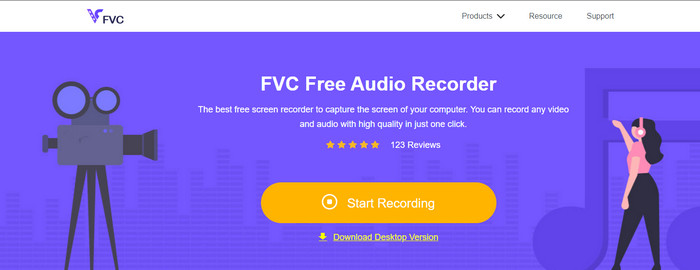
Ønsker ikke å laste ned en app, men ønsker å bruke en Apple Voice Memo på nettet, hvis du ikke har funnet ut hva du skal bruke, er det best å prøve FVC gratis lydopptaker online i stedet. Denne lydopptakerappen fungerer som den andre opptakeren; den er imidlertid tilgjengelig på nettet ved å åpne den i favorittnettleseren din. Den har ingen begrensning på å ta opp lyd eller lyd på Windows eller Mac. Hvis du trenger å spille inn systemlyden og stemmen din samtidig, kan du gjøre det ved hjelp av dette nettbaserte verktøyet. Den støtter imidlertid bare MP3 som standard utdataformat, og den har ingen redigeringsfunksjoner som hjelper deg med å trimme eller kutte unødvendige lydene på opptaket.
Fordeler
- Den er tilgjengelig, og ingen nedlasting er nødvendig for å bruke den.
- Fri for skadelig programvare og brukervennlig å bruke av alle.
- Ta opp lyd på innsiden av systemet og mikrofonen samtidig eller enkeltvis.
Ulemper
- Det er nettverksavhengig, noe som betyr at hvis du ikke har internett, kan du ikke bruke det.
- Støtte kun ett lydformat som utgang.
3. Stemmeopptaker
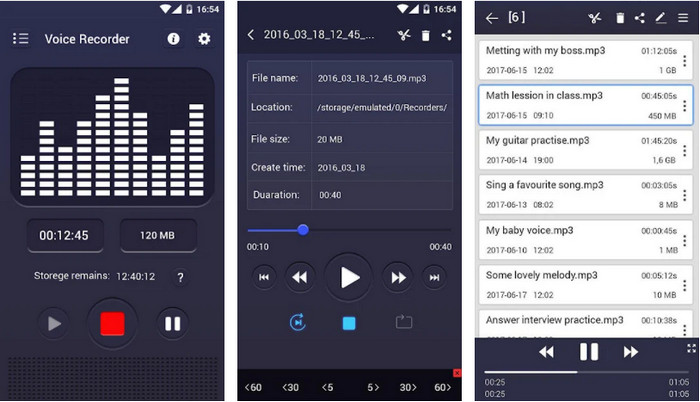
En av de mest enkle talememoene på Android er taleopptakeren. Dette verktøyet hjelper deg med å ta opp all lyd som mikrofonen fanger opp. Selv om appen ikke har noen spesielle funksjoner, er den utvilsomt en utmerket lydopptaker-app hvis du trenger en på Android-telefonen din. Appens grensesnitt gir oss vibbene til gamle kassettopptakere, noe som er bra hvis du liker å ha en gammel stilig stil. Det er imidlertid et ganske problem med verktøyet: annonsene. Det er også noen tilfeller at når du avbryter opptaket, vil opptaket fortsatt lagres på telefonen din, noe som er litt irriterende og ikke lagringsvennlig. Men den generelle ytelsen er imponerende flott og kan brukes av alle.
Fordeler
- Gratis å laste ned.
- Den støtter lagring på et internt eller SD-kort.
- Grunnleggende redigeringsfunksjoner er tilgjengelige.
Ulemper
- Den kan ikke ta opp en stund mens du har en telefonsamtale.
- Bugs og glitches skjer.
4. ASR stemmeopptaker
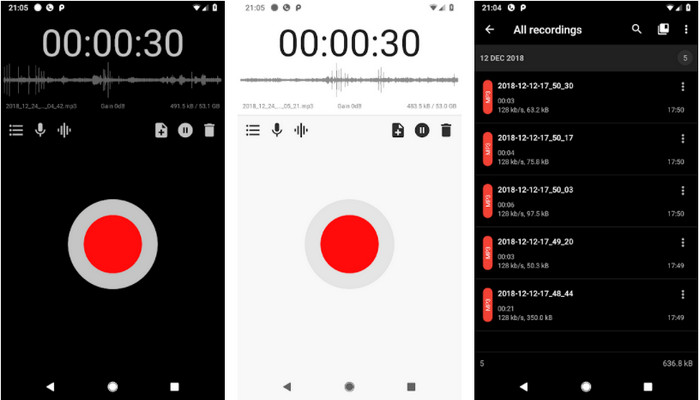
Ta opp når som helst hvor som helst ved hjelp av dette Voice Memo Android-alternativet ASR stemmeopptaker. I motsetning til noen av de nevnte opptakerne, støtter dette verktøyet ikke bare MP3-format, men også WAV, OGG, FLAC, M4A og AMR. Samme som iOS standard opptaker, denne appen har også en rød rund knapp i midten av telefonens grensesnitt, og bare ved å klikke på den vil opptaket begynne. Den har også en rekke funksjoner som hjelper deg med innspillingen. Men akkurat som den første Android-opptaker-appen, har dette verktøyet også annonser. Selv om de ikke er store, kan annonser være veldig irriterende, ikke sant? Men hvis du trenger en lydopptaker som er nesten som opptakeren Apple leverer, så er dette et valg basert på grensesnittet.
Fordeler
- En avspillingskontroller og hoppstillhetsmodus er tilgjengelig.
- Støttene hjelper deg raskt.
- Den kan ta opp i en Bluetooth-headsetmikrofon.
Ulemper
- Det skjer feil på Bluetooth-hodetelefonmikrofonen.
- Noen ganger svikter den og kan ikke spille av opptakene dine.
Del 5. Vanlige spørsmål om Voice Memo-appen
Hvor lagres talememoer på iPhone?
Lydopptakene er inne på den interne iOS-stasjonen fordi iOS ikke har et eksternt kort. Etter opptak er det et innebygd bibliotek i grensesnittet til talememoet for å finne opptakene du har gjort; alle er ordnet basert på datoen du har tatt dem.
Hvor lenge kan et talememo være på iPhone?
Du kan ta opp så lenge du lagrer på telefonen for å ta opp all lyden du trenger. Dessuten er standarden å ta opp 100 minutter mens du bruker omtrent 1,2 GB. Men nå vises forskjellige generasjoner av iOS-enheter, og dette kan variere i andre iOS-enheter.
Hvordan sender jeg et talememo på iPhone?
Start Voice Memo først og gå til verktøyet; du vil se dette øverst til høyre, og trykk deretter på det. Etter det, se etter Del og velg delingsalternativet du trenger.
Hvordan lage en talememo til en ringetone?
Du kan ikke direkte bruke opptakene på talememo som ringetone fordi det ikke støttes. Du kan imidlertid lagre, overføre på skrivebordet og deretter konvertere det til M4R med FVC Video Converter Ultimate. Last ned programvaren først på skrivebordet, følg installasjonsprosessen og åpne den. Sett inn ringetonefilen ved å klikke på +-knappen. Øverst til høyre i grensesnittet klikker du på Konverter alle til, går til Lyd og ser etter M4R. Etter det kan du klikke på Konverter alle-knappen for å begynne å konvertere. Overfør den tilbake til iOS-enheten din, og nå kan du enkelt bruke den som ringetone.
Konklusjon
Nå som vi har nok data om Voice Memo, er det på tide å bestemme om det er den beste lydopptakerappen på iOS. Så hvis du tror det ikke er det, er det greit fordi vi har dekket deg med det andre alternativet du kan bruke til å ta opp. Du kan imidlertid enkelt bruke iOS-standardopptakeren på hvilken som helst iOS-enhet hvis du synes den er den beste. Når det gjelder ytelse, er det ingen tvil om at FVC -skjermopptaker er en multifunksjonsopptaker som du trenger for å ta opp lyd, video og spill på en gang. Så nå, hvis du trenger det, kan du klikke på nedlastingsknappen for å laste det ned på Windows eller Mac.
Gratis nedlastingFor Windows 7 eller nyereSikker nedlasting
Gratis nedlastingFor MacOS 10.7 eller nyereSikker nedlasting



 Video Converter Ultimate
Video Converter Ultimate Skjermopptaker
Skjermopptaker


